AE里制作书本翻页动画
1、新建合成
新建纯色【背景】

2、双击矩形蒙版工具
新建一个形状图层
缩小并调整为合适比例
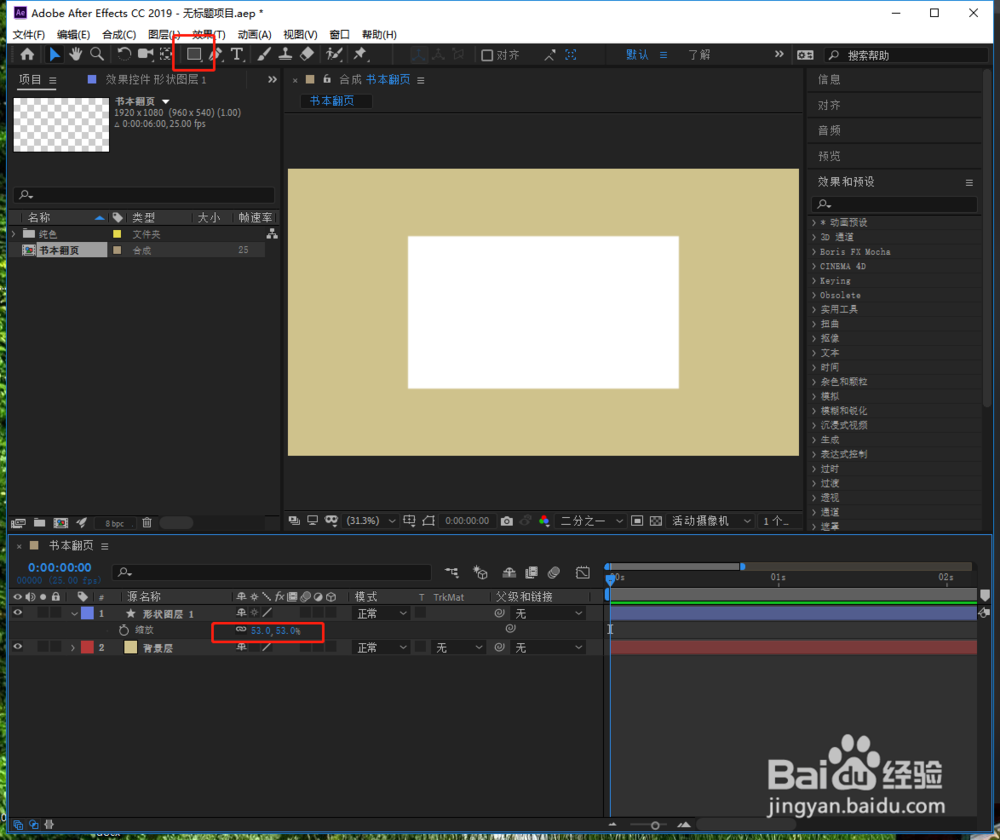
3、添加圆角
填充颜色
右键图层样式——投影
调整角度、距离、大小、透明度等数值
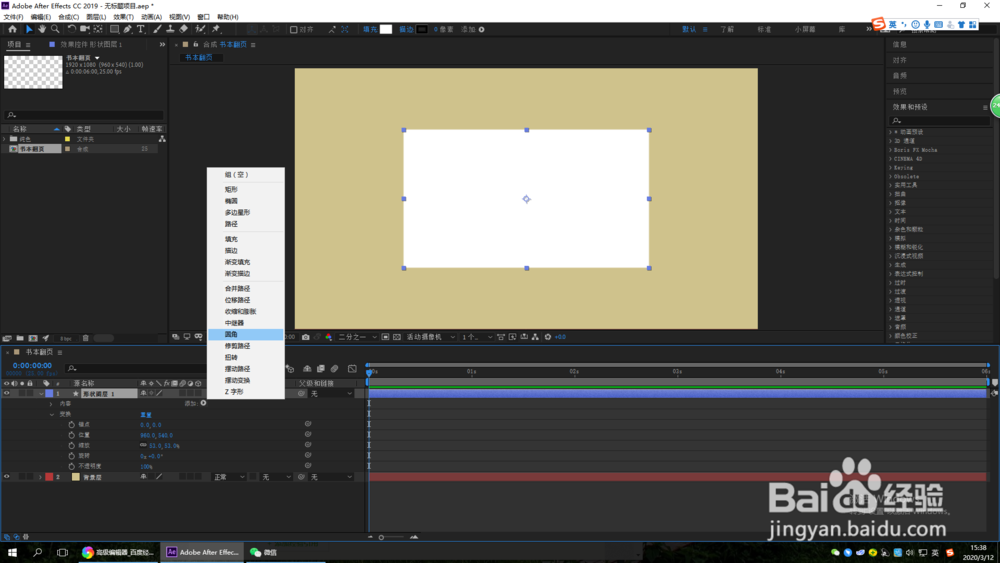
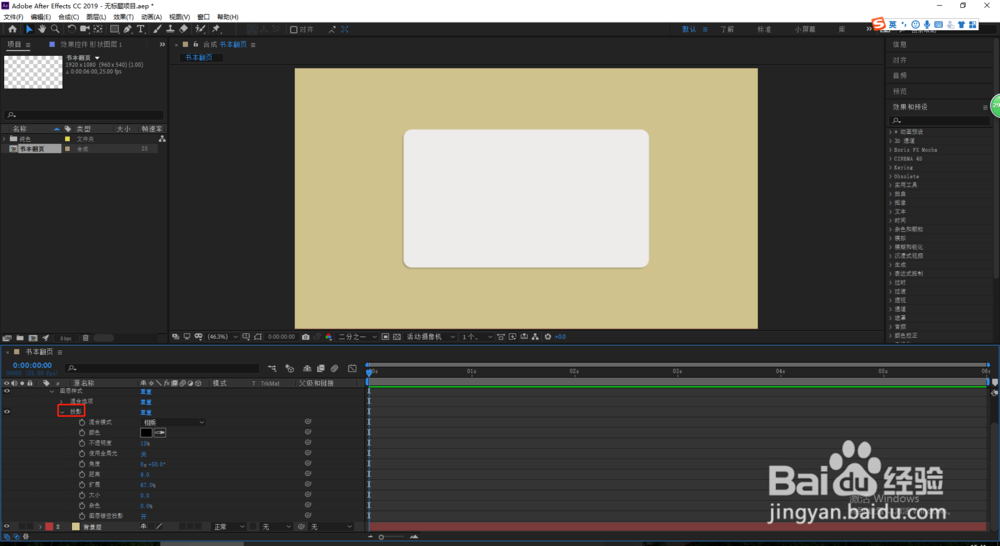
4、双击蒙版,调整尺寸大小,名为【纸张】
添加投影做出纸张厚度

5、ctrl+d复制纸张,取消图层样式中的阴影
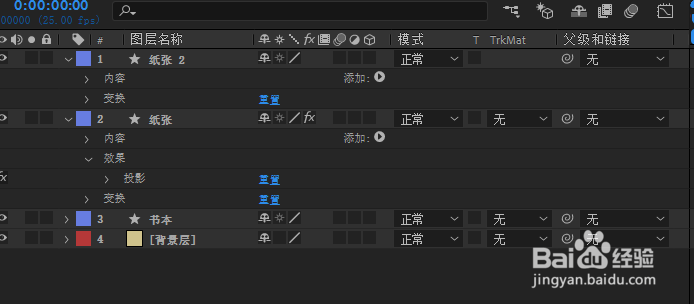
6、大小为纸张一半的大小,将x轴除以2

7、将它移动到最右边
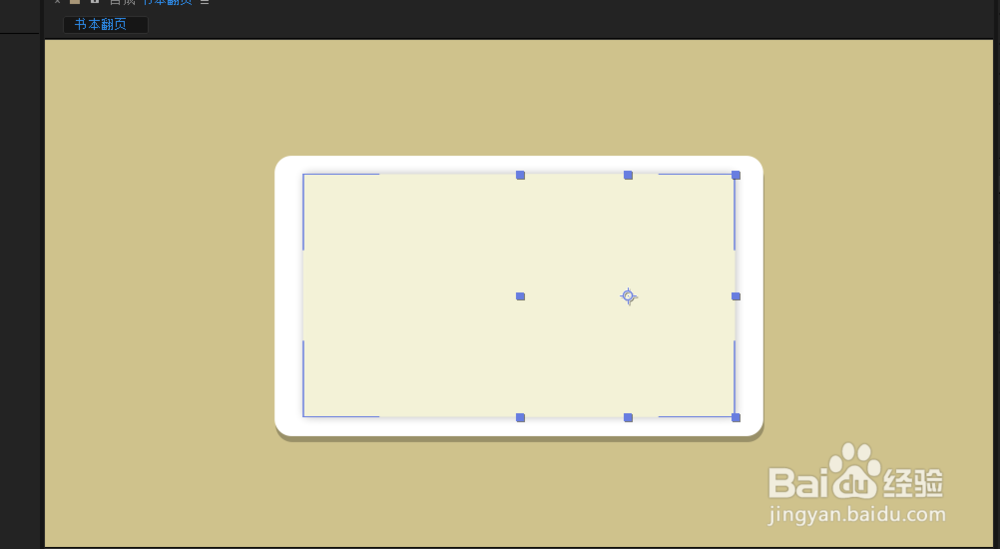
8、激活纸张2的三维图层
R键
点击Y轴关键帧,做关键帧动画

9、选择关键帧,缓动,修改动画,先慢一点,然后很快,最后回归慢速
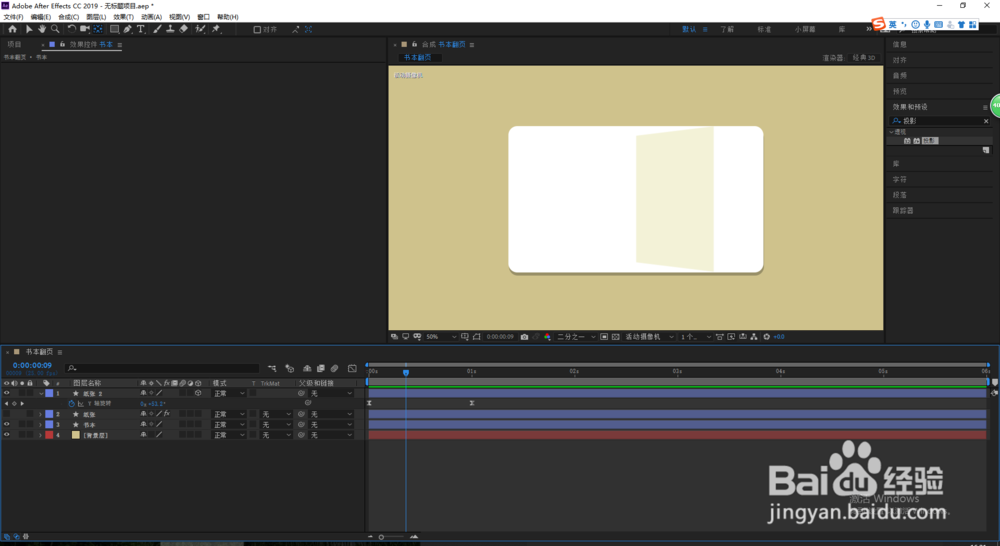
10、继续添加矩形形状,调整颜色

11、选中新加的矩形蒙版,在add中添加中继器
修改方向,x轴为0 y轴调整
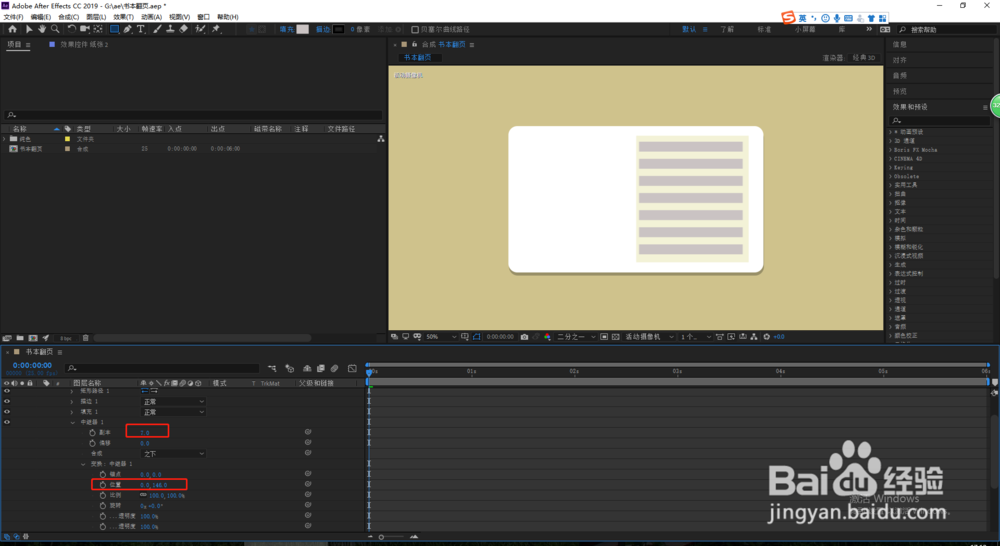
12、效果——颜色校正——色调
把白色映射成黑色,最初为白色 中间变灰,然后慢慢变白
选中映射的关键帧,柔和一下

13、这只是一张翻页动画,需要更多的可以直接复制文字
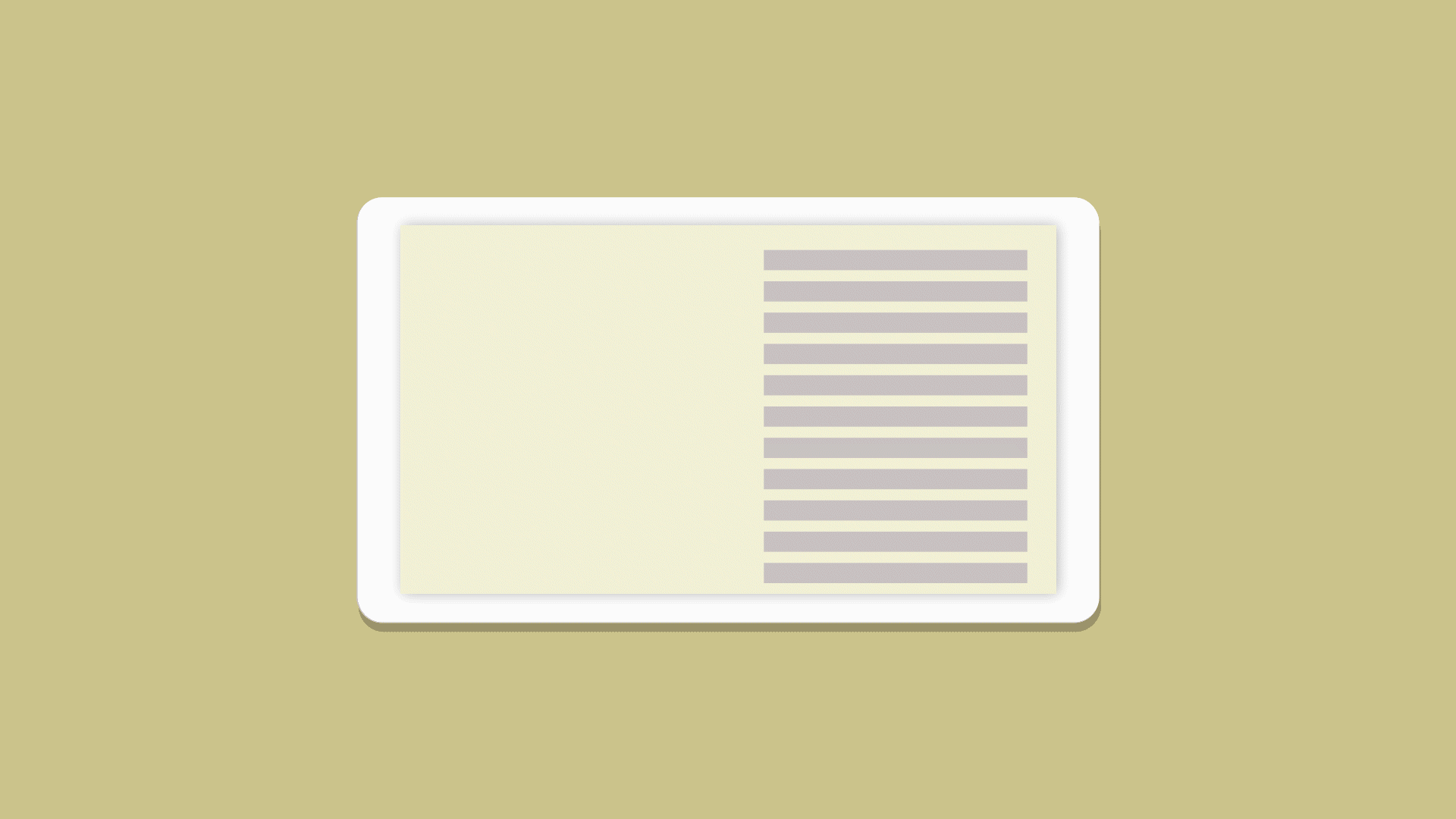
声明:本网站引用、摘录或转载内容仅供网站访问者交流或参考,不代表本站立场,如存在版权或非法内容,请联系站长删除,联系邮箱:site.kefu@qq.com。
阅读量:145
阅读量:46
阅读量:68
阅读量:99
阅读量:106